راهنمای نصب نرمافزار BlueStacks و نحوهی رفع خطا هنگام اجرای برنامه
نرمافزار BlueStacks یکی از پرکاربردترین نرمافزارهای شبیهساز برنامههای اندروید بر روی سیستمعامل ویندوز است.
با استفاده از این برنامه میتوانید انواع مختلف نرمافزارهای اندروید را بر روی کامپیوتر اجرا کنید.
برای نصب این نرمافزار به وبسایت بلواستکس مراجعه کنید و پس از دانلود آن به ترتیب زیر نرمافزار را نصب کنید و از کارکرده با آن لذت ببرید.
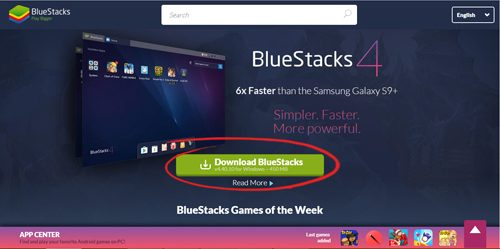 1. دانلود نرمافزار
1. دانلود نرمافزار
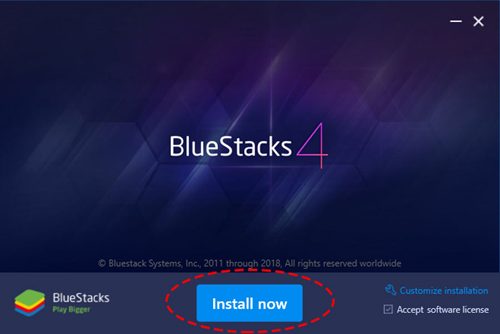 2. نصب نرمافزار
2. نصب نرمافزار
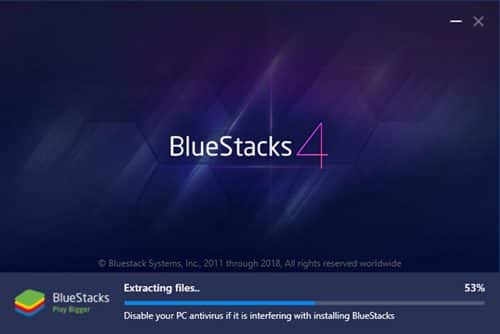 3. انجام مراحل نصب
3. انجام مراحل نصب
 4. اتمام مراحل نصب
4. اتمام مراحل نصب
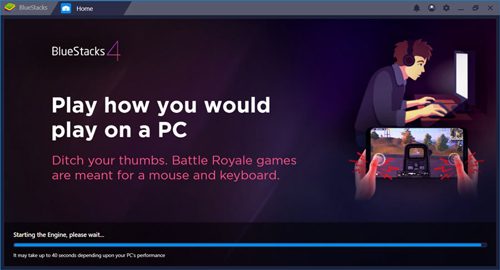 5. راهاندازی نرمافزار
5. راهاندازی نرمافزار
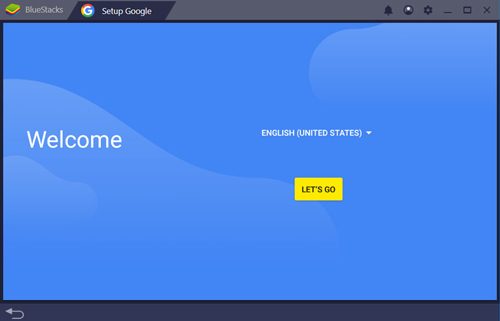 6. انتخاب زبان
6. انتخاب زبان
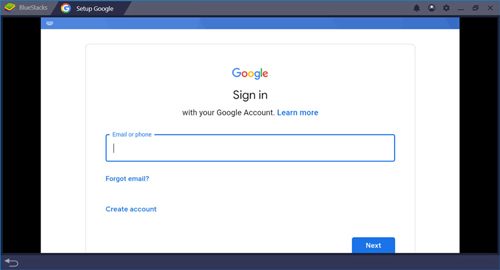 7. ورود نام کاربری جیمیل
7. ورود نام کاربری جیمیل
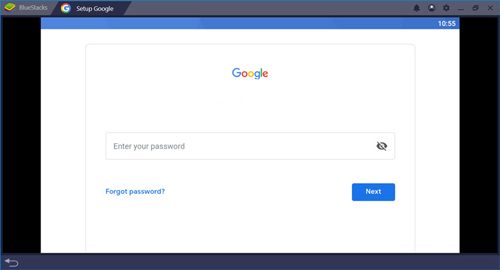 8. ورود کلمه عبور
8. ورود کلمه عبور
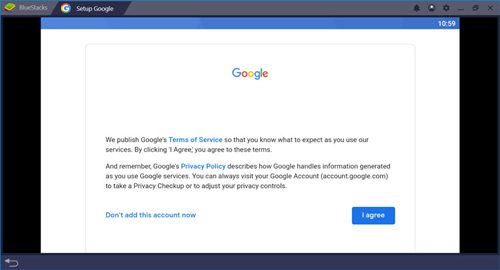 9. تأیید توافقنامه
9. تأیید توافقنامه
 10. مشاهده پیغام خطا هنگام اجرای برنامه و گذر از آن با استفاده از کلیدهای ترکیبی Alt+F4
10. مشاهده پیغام خطا هنگام اجرای برنامه و گذر از آن با استفاده از کلیدهای ترکیبی Alt+F4
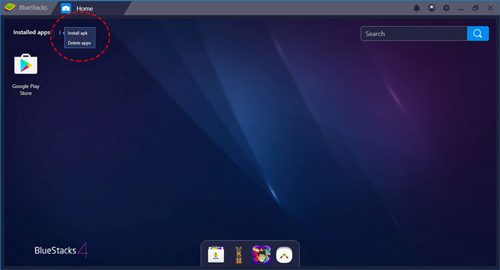 11. نحوهی نصب برنامههای اندروید
11. نحوهی نصب برنامههای اندروید
5 ستاره از 3 رأی
آیا این مطلب را می پسندید؟
https://karoonmedia.ir/?p=2455
حتما مطالب زیر را بخوانید

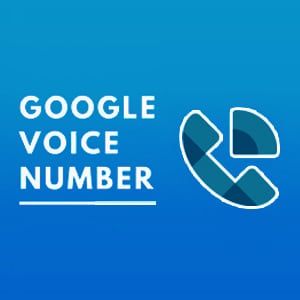





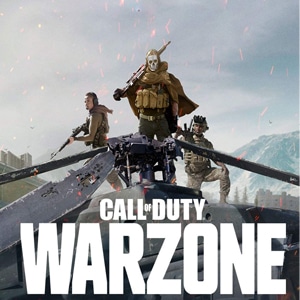



نظرات
2 نظر در مورد راهنمای نصب نرمافزار BlueStacks و نحوهی رفع خطا هنگام اجرای برنامه
دیدگاهتان را بنویسید لغو پاسخ
عبارتهای کلیدی (Keywords):
نرم افزار bluestacks چیست, نرم افزار bluestacks برای ویندوز 7, نرم افزار bluestacks برای ویندوز 10, نرم افزار bluestacks برای ویندوز xp, نرم افزار bluestacks برای ویندوز 8, نرم افزار bluestacks برای ویندوز, چرا نرم افزار bluestacks اجرا نمی شود, آموزش نصب نرم افزار bluestacks, اموزش نصب نرم افزار bluestacks برای کامپیوتر, آموزش کار با نرم افزار bluestacks, آموزش استفاده از نرم افزار bluestacks, نرم افزار bluestacks برای pc, کار با نرم افزار bluestacks, چگونه با نرم افزار bluestacks کار کنیم, آموزش تصویری نصب نرم افزار bluestacks, چگونه نرم افزار bluestacks را نصب کنیم, حل مشکلات نرم افزار bluestacks, حل مشکل نرم افزار bluestacks, نرم افزار bluestacks را بر روی کامپیوتر خود دانلود و نصب کنید, نصب نرم افزار روی bluestacks, چگونه از نرم افزار bluestacks استفاده کنیم, طریقه نصب نرم افزار bluestacks, طریقه کار با نرم افزار bluestacks, طریقه استفاده از نرم افزار bluestacks, طرز استفاده از نرم افزار bluestacks, نرم افزار bluestacks برای کامپیوتر, کاربرد نرم افزار bluestacks, معایب نرم افزار bluestacks, مشکلات نرم افزار bluestacks, رفع مشکلات نرم افزار bluestacks, نصب نرم افزار bluestacks, نحوه نصب نرم افزار bluestacks, نحوه اجرای نرم افزار bluestacks, دانلود و نصب نرم افزار bluestacks, نحوه ی نصب نرم افزار bluestacks, نحوه ی کار با نرم افزار bluestacks




دمتون گرم
3 ساعت بخاطر همین alt + f4 گیر کرده بودم
می خواستم برگردم به نسخه 2 ولی الان مشکل حل شد
2
سلام دوست عزیز
خوشحالم که این مطلب آموزشی تونسته راه گشا باشه
بهترین ها رو برای شما آرزو می کنم
2